SAMSUNG Galaxy A6+
Mettre en route votre mobile pour la première fois en 15 étapes difficulté Intermédiaire
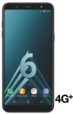
Votre téléphone
Samsung Galaxy A6+
pour votre Samsung Galaxy A6+ ou Modifier le téléphone sélectionnéMettre en route votre mobile pour la première fois
15 étapes
Intermédiaire
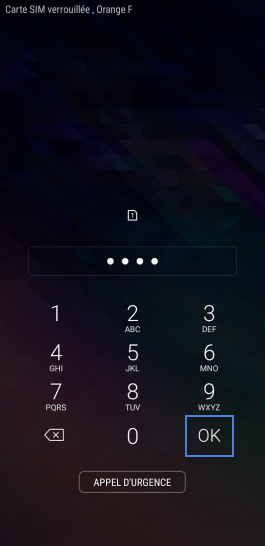
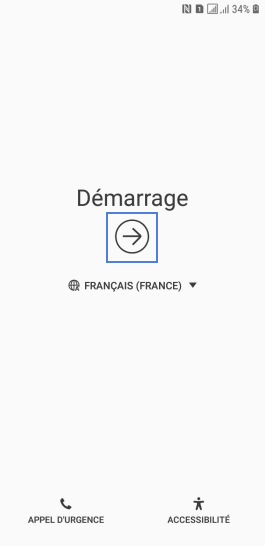
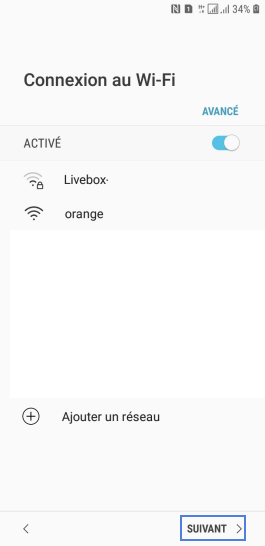
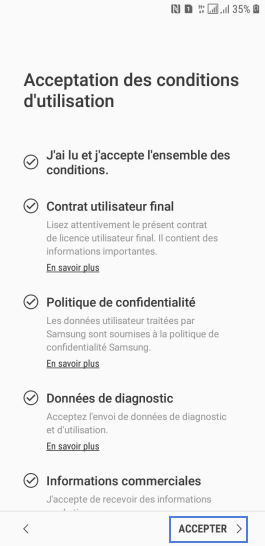
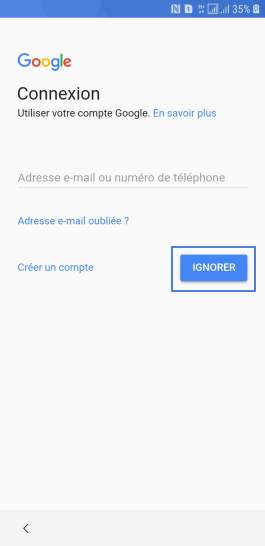
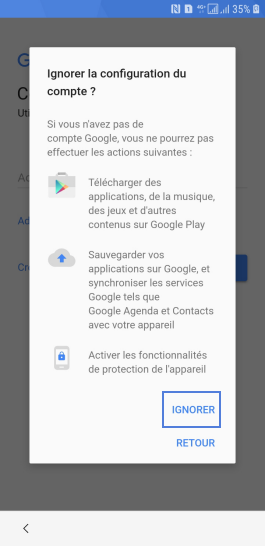
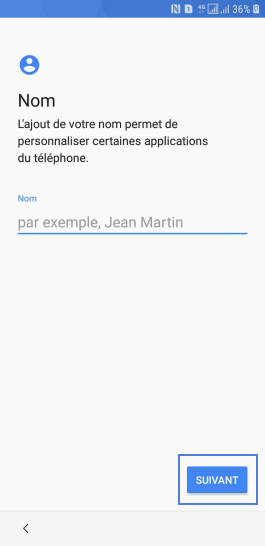
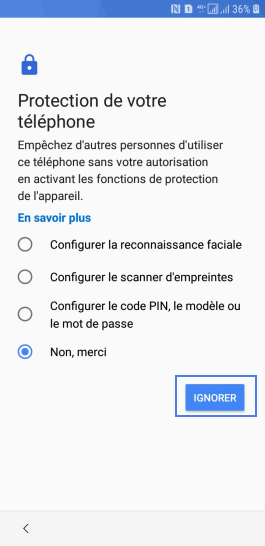
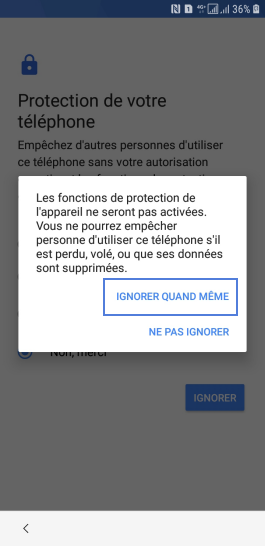
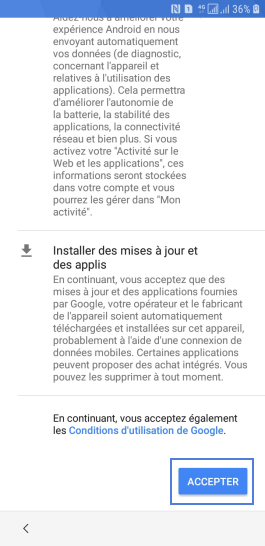
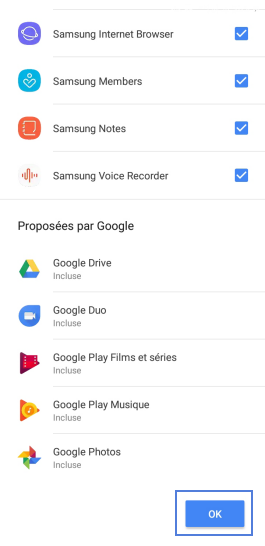
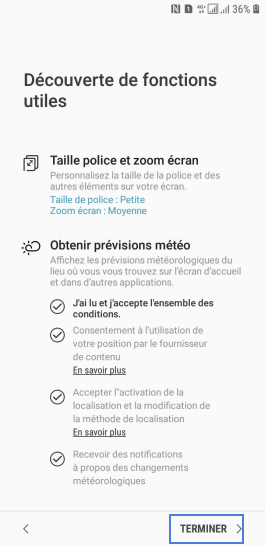

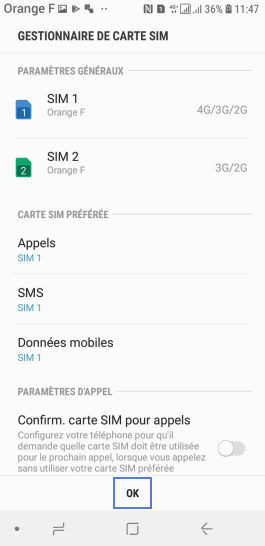
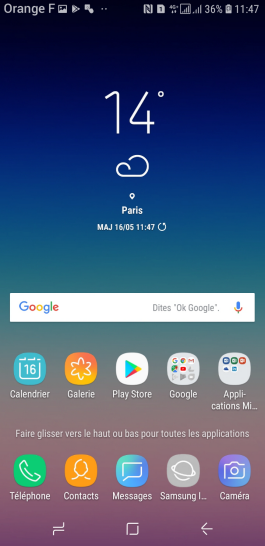
Bravo ! Vous avez terminé ce tutoriel.
Découvrez nos autres tutoriels